Wzór deklaracji VAT-7 (19) znajduje się w module "VAT", a konkretnie w lewym Menu tego modułu. Okno główne ma następującą postać:
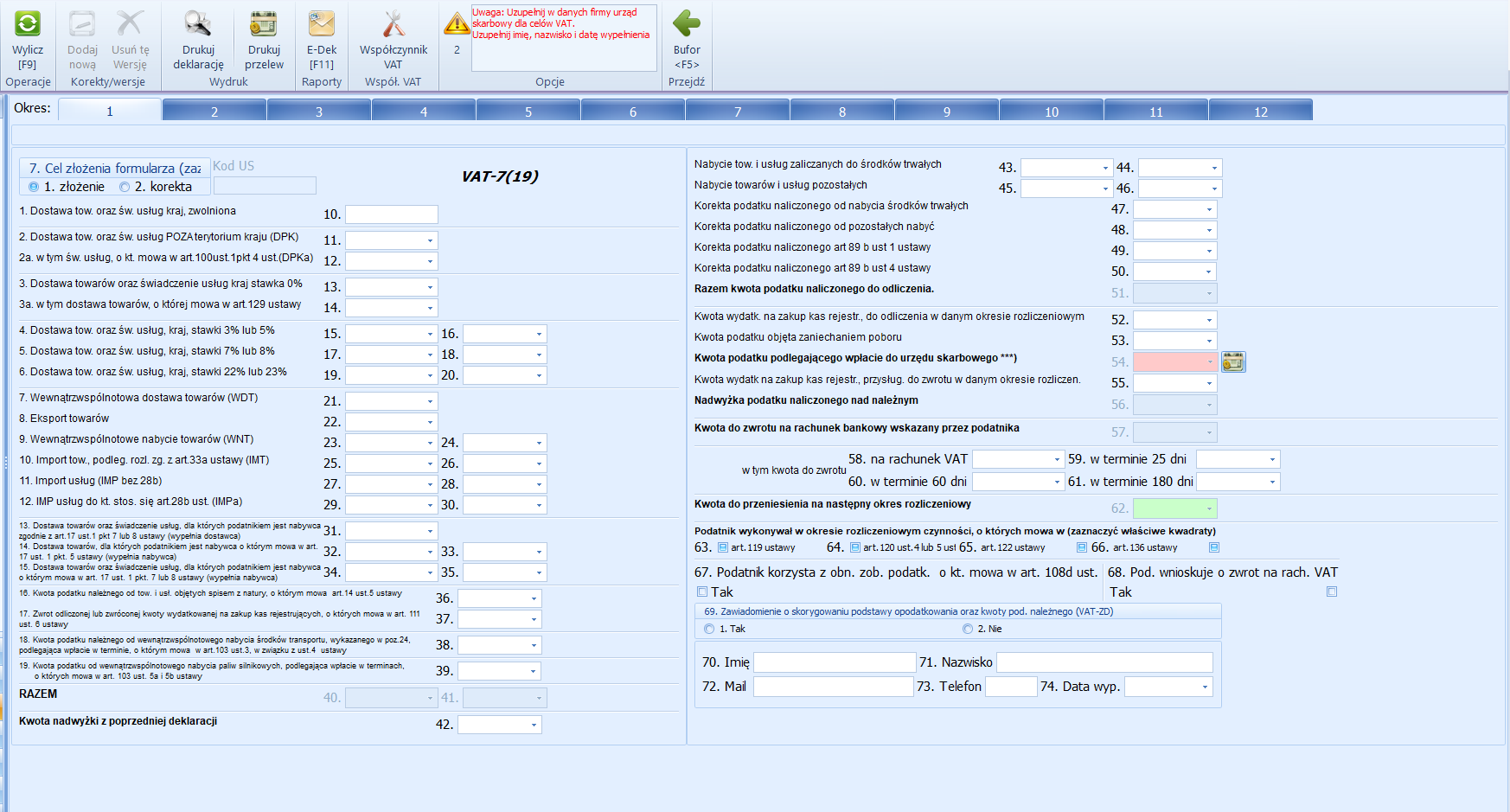
Podstawową część okna Deklaracji VAT-7 (19) stanowi wzór samej deklaracji. Możemy go zobaczyć w środkowej części okna. Okno to wzbogacone zostało o tak zwany "grzebyk" służący do szybszego przełączania się pomiędzy poszczególnymi miesiącami za które sporządzone zostały deklaracje.
W górnej części okna głównego widoczne jest okno ostrzeżeń. Wyświetlane są w nim błędy i braki dotyczące poszczególnych pól deklaracji VAT.

Górne Menu okna ma następującą postać:

Przycisk WYLICZ służy do wyliczenia deklaracji VAT-7 (19). Przed wyliczeniem deklaracji mamy jeszcze możliwość wyboru opcji z górnego Menu:
Opcje znajdujące się w sekcji KOREKTY/WERSJE służą do:
Z poziomu górnego Menu możemy również wydrukować deklarację VAT-7 (19) za pomocą przycisku DRUKUJ DEKLARACJĘ oraz powrócić bezpośrednio do bufora za pomocą przycisku BUFOR lub klawisza F5 znajdującego się na klawiaturze komputera.
Wybierając na "grzebyku" konkretny miesiąc i używając przycisku WYLICZ wyliczamy deklarację VAT-7 (19) za ten właśnie miesiąc.
Opcja DRUKUJ PRZELEW umożliwia wygenerowanie druku przelewu płatności kwoty podatku VAT wyliczonej za określony okres księgowy (miesiąc). Przycisk ten jest aktywny tylko w przypadku gdy wystąpiła nadwyżka podatku należnego nad naliczonym i użytkownik po wyliczeniu deklaracji otrzymał kwotę podatku podlegającego wpłacie do US.
Przycisk E-DEK umożliwia elektroniczną wysyłkę wyliczonej deklaracji VAT. Więcej informacji na temat generowania i wysyłania deklaracji VAT z programu znajdziecie Państwo w temacie Generowanie i wysyłka deklaracji VAT
Użycie przycisku WSPÓŁCZYNNIK VAT powoduje wyświetlenie się następującego okna:
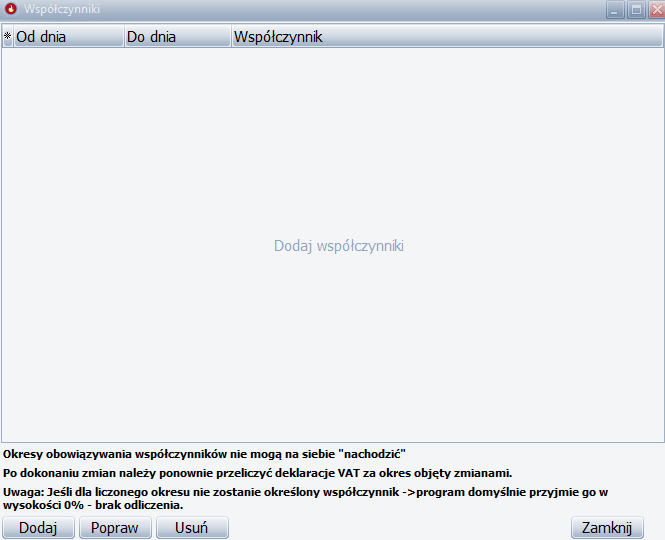
W oknie tym użytkownik może określić wartość współczynnika według którego rozliczany będzie podatek VAT. Przy dodawaniu współczynnika należy pamiętać o kilku ważnych uwagach:
UWAGA !!!
Druk VAT-7(19) stosuje się począwszy od rozliczenia za pierwszy okres rozliczeniowy 2019 r.